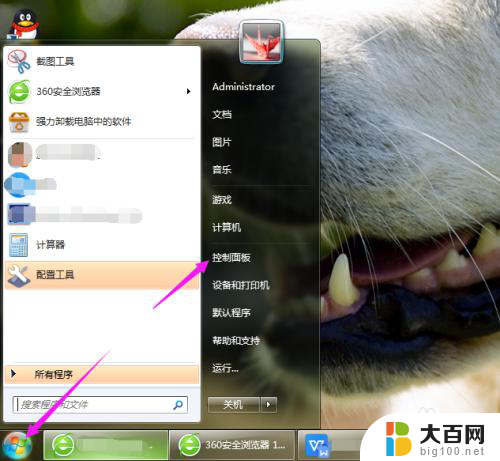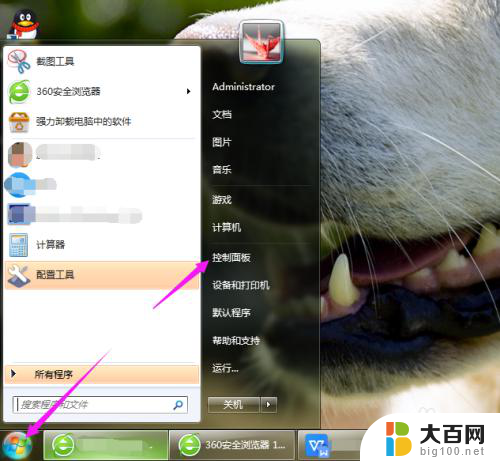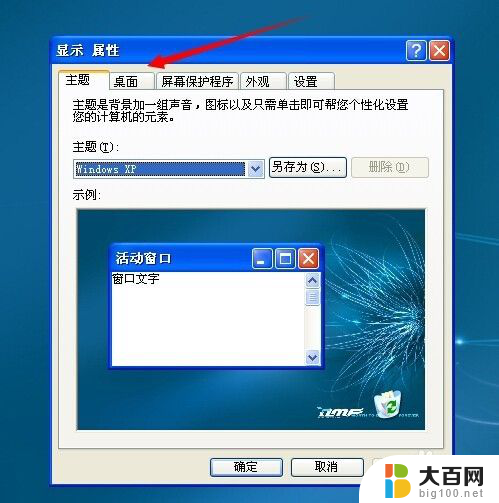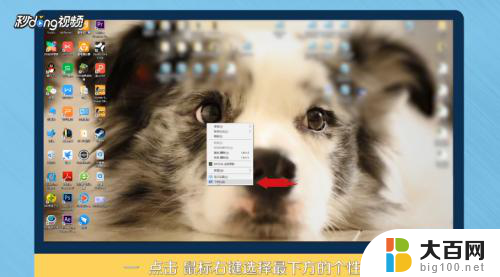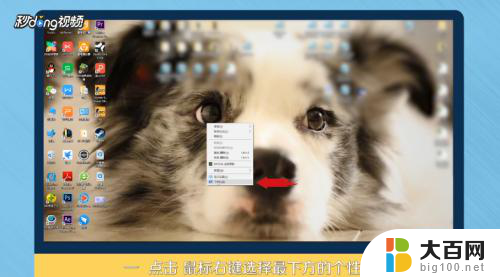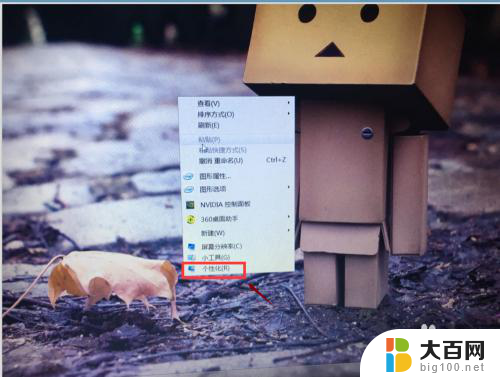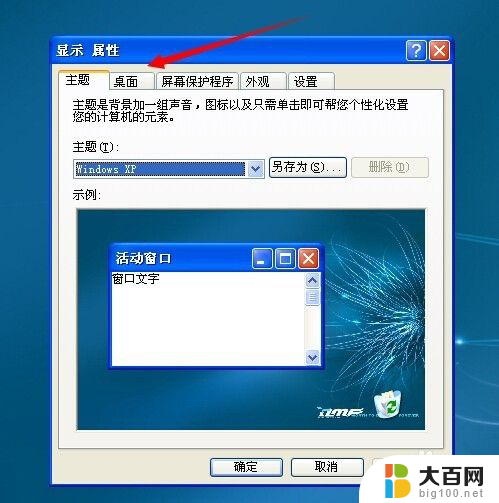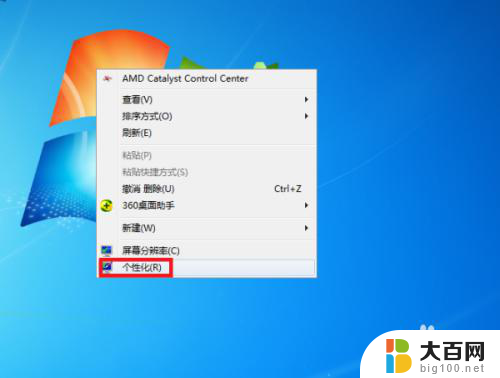电脑壁纸老是自动换怎么办 如何设置电脑桌面壁纸自动更换时间间隔
更新时间:2024-05-29 14:07:38作者:jiang
在使用电脑的过程中,很多人都遇到过电脑壁纸老是自动换的问题,这种情况不仅会影响我们的工作效率,还会让我们感到困扰。如何解决这个问题呢?我们可以通过设置电脑桌面壁纸自动更换的时间间隔来解决这个问题。只需要简单的操作,就能够让电脑壁纸按照我们的需求进行更换,让我们的电脑桌面焕然一新。接下来我们就来看看具体的设置方法吧。
方法如下:
1.打开电脑后,点击左下角的Windows图标。再点击“控制面板”,进入控制面板界面
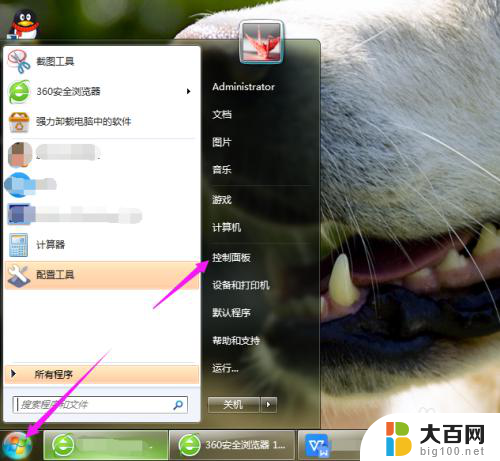
2.进入控制面板界面后,点击“个性化”,进入个性化设置界面
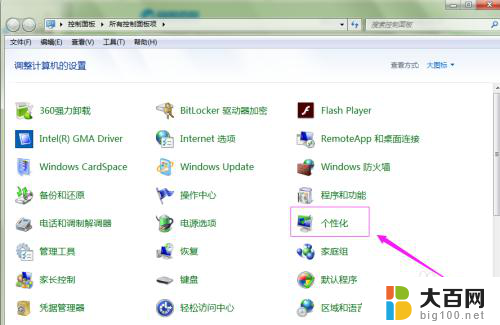
3.进入个性化设置界面后,点击“桌面背景”。进入桌面背景设置界面
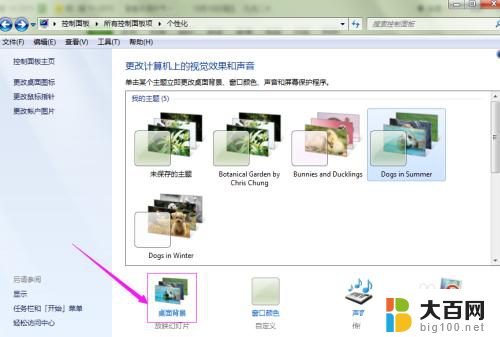
4.在“更改图片时间间隔(N)”,选择自定义更换壁纸的时间频率。点击“保存修改”即可
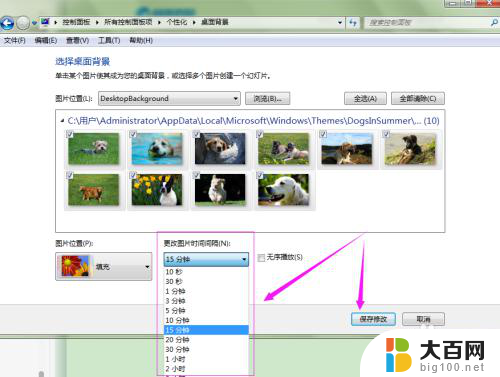
以上就是电脑壁纸老是自动换怎么办的全部内容,有遇到这种情况的用户可以按照以上方法来解决,希望能够帮助到大家。